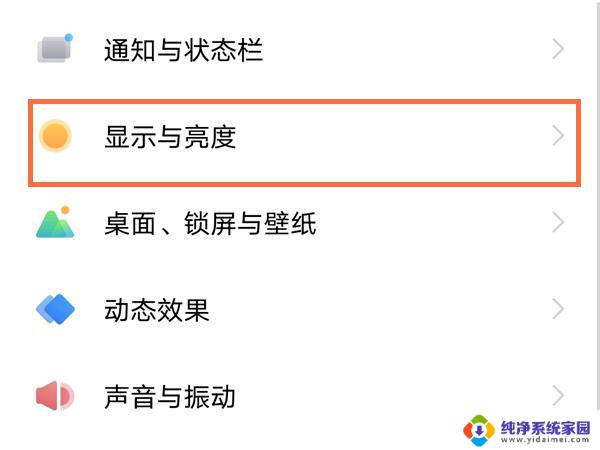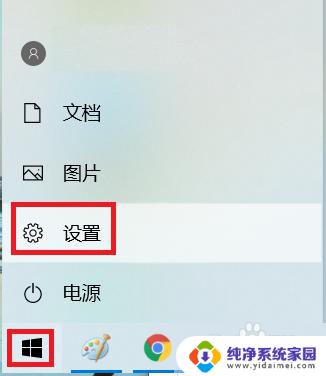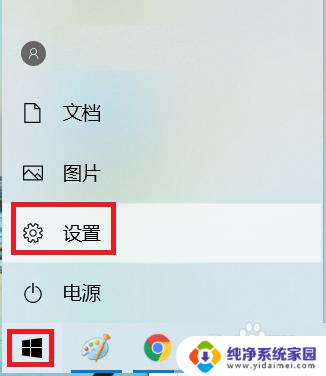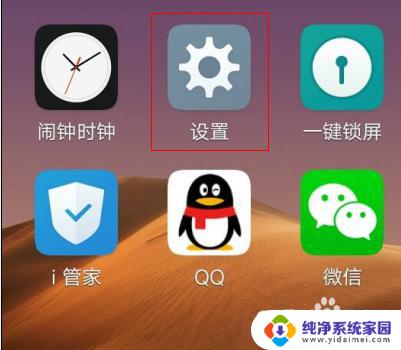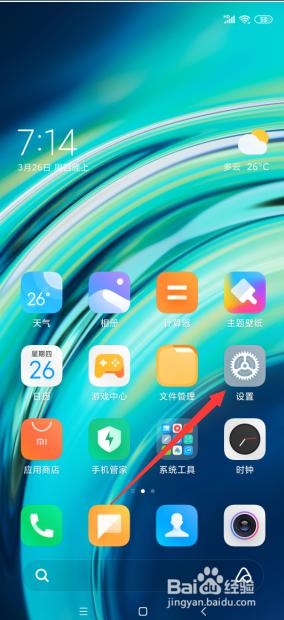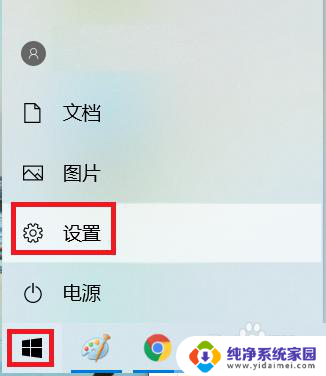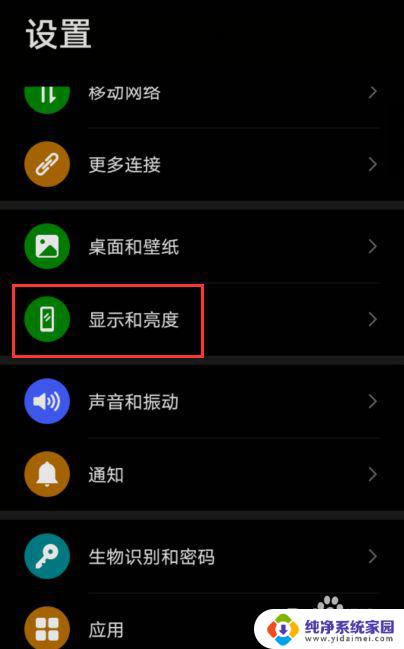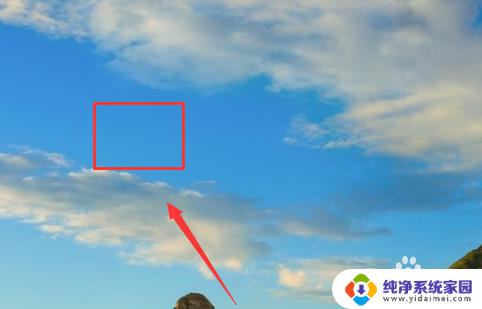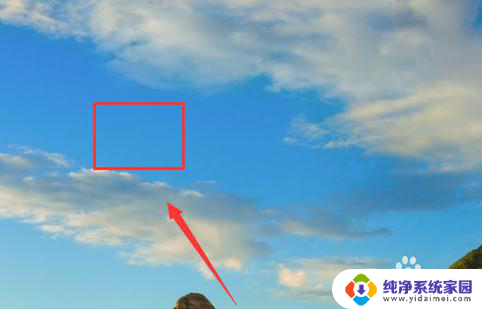如何提高屏幕刷新率 如何调整电脑屏幕的刷新频率
在现代科技的日益发展中,电脑已经成为我们生活中不可或缺的一部分,有时候我们在使用电脑时可能会遇到屏幕刷新率过低的问题,导致画面显示不流畅,影响使用体验。如何提高屏幕刷新率呢?调整电脑屏幕的刷新频率又有什么技巧呢?本文将为大家详细介绍,让我们一起来了解吧!
操作方法:
1.首先打开电脑,右键点击桌面,在弹出的窗口中点击“屏幕分辨率”。
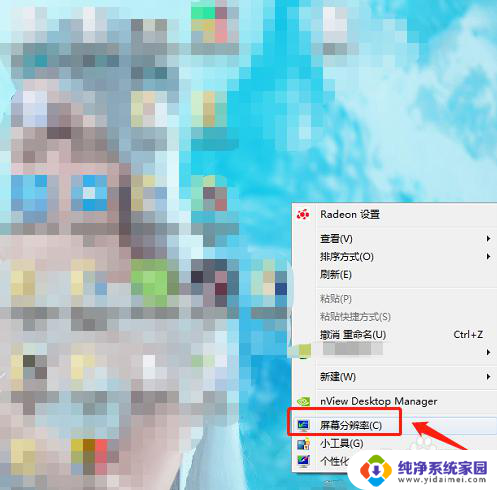
2.在屏幕分辨率设置中,点击“高级设置”。
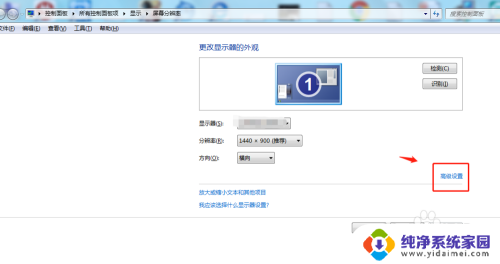
3.在通用即插即用监视器属性中,点击“监视器”。可以看到默认的屏幕刷新频率为60赫兹。
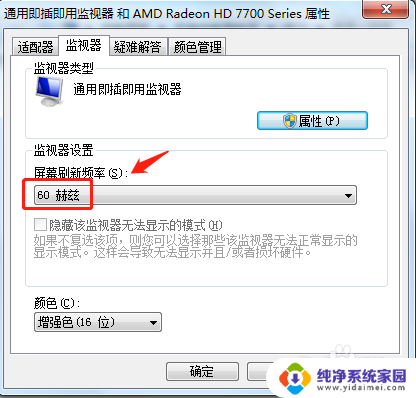
4.点击屏幕刷新频率后面的下拉框,选择75赫兹。
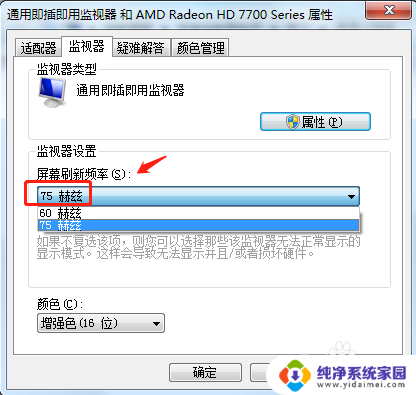
5.将颜色选择为真彩32位,能有效的提高画面质量减少闪烁。完成设置后,点击应用,重启电脑即可生效。
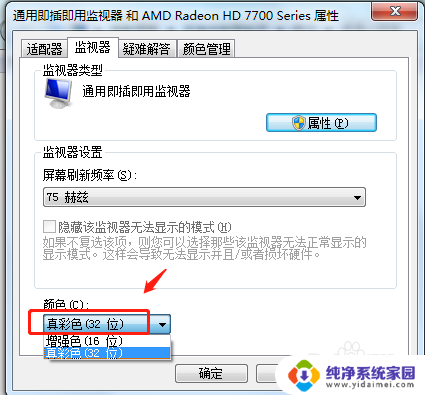
6.总结
1.首先打开电脑,右键点击桌面,在弹出的窗口中点击“屏幕分辨率”。
2.在屏幕分辨率设置中,点击“高级设置”。
3.在通用即插即用监视器属性中,点击“监视器”。可以看到默认的屏幕刷新频率为60赫兹。
4.点击屏幕刷新频率后面的下拉框,选择75赫兹。
5.将颜色选择为真彩32位,能有效的提高画面质量减少闪烁。完成设置后,点击应用,重启电脑即可生效。
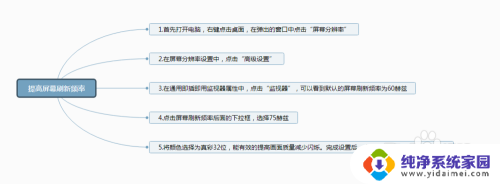
以上就是提高屏幕刷新率的全部内容,如果有任何疑问,用户可以按照小编的方法进行操作,希望这些方法能对大家有所帮助。